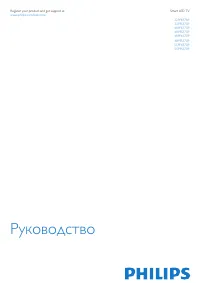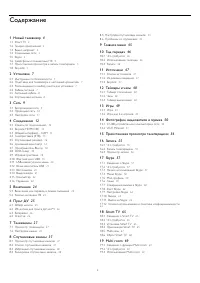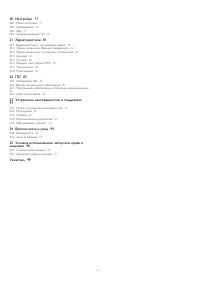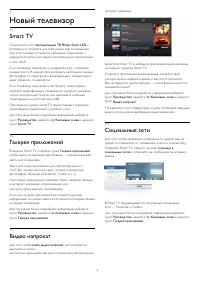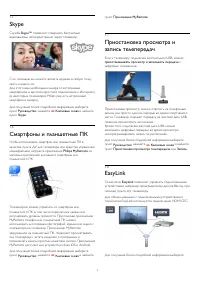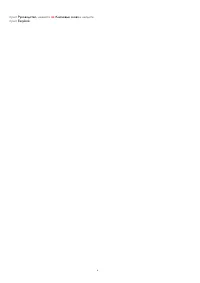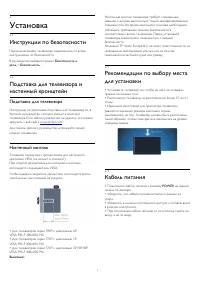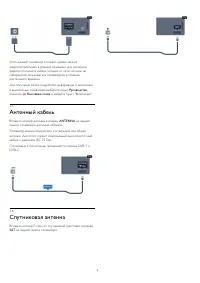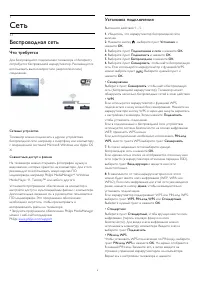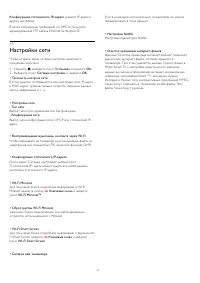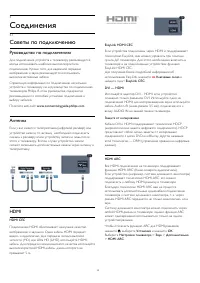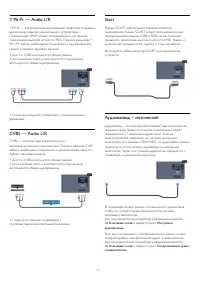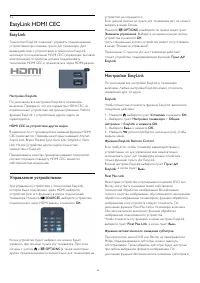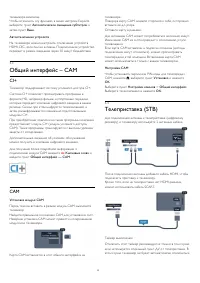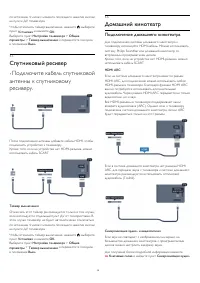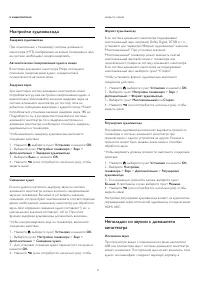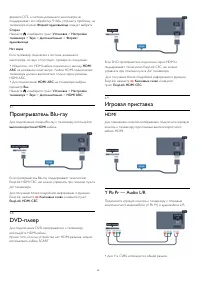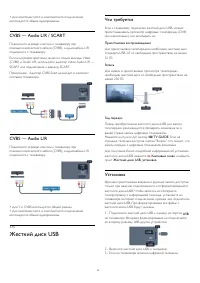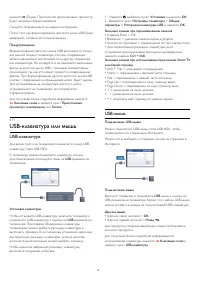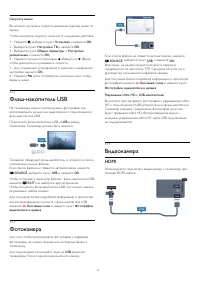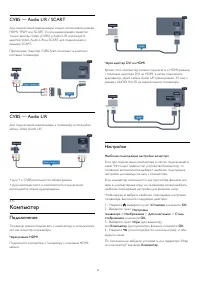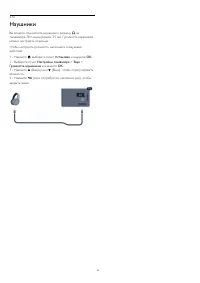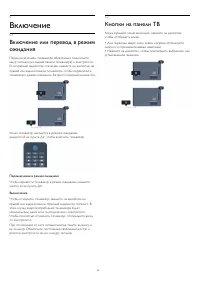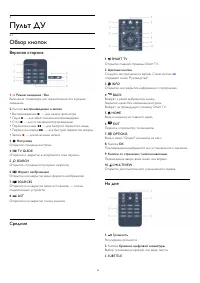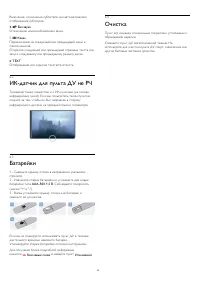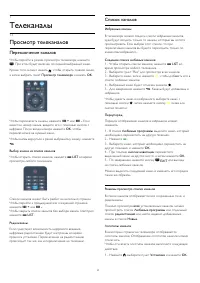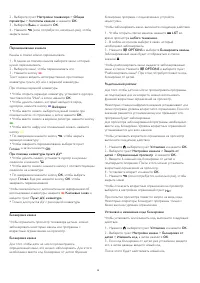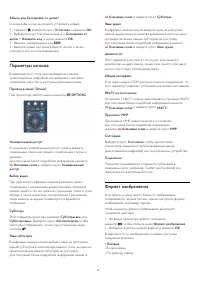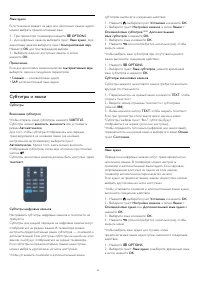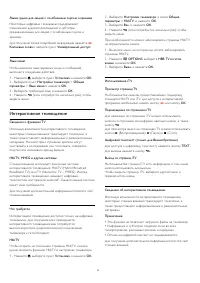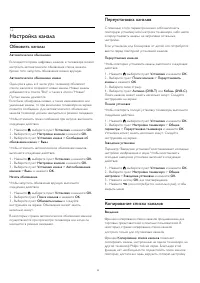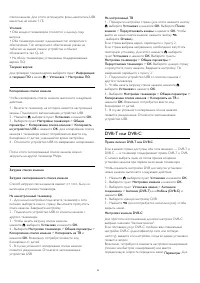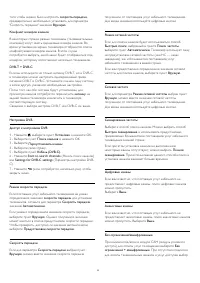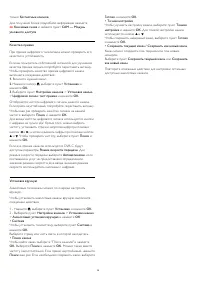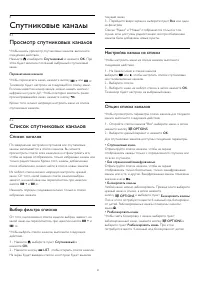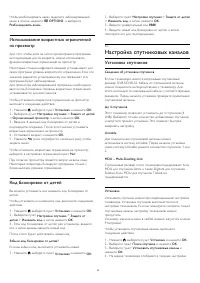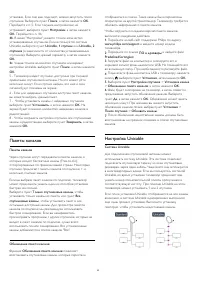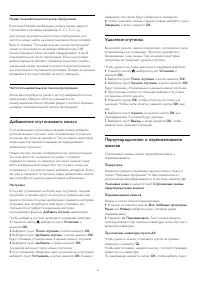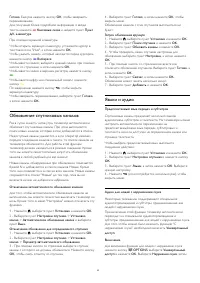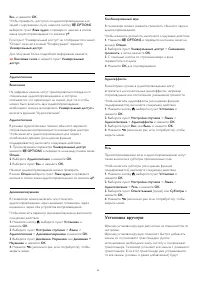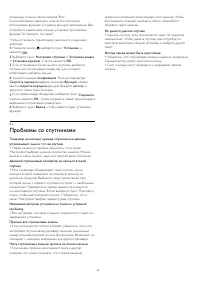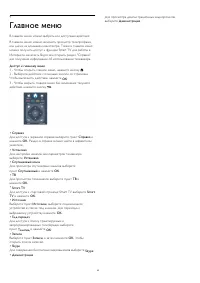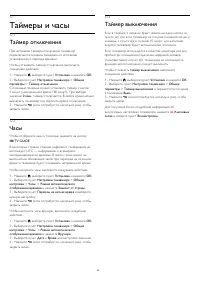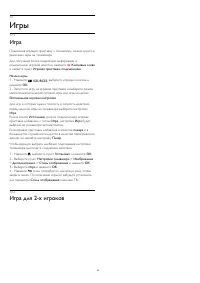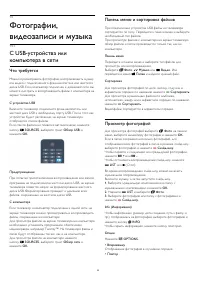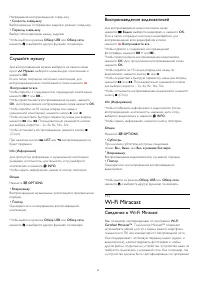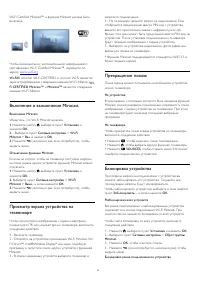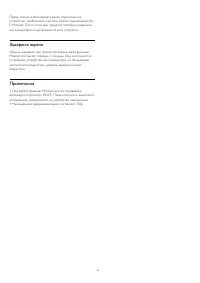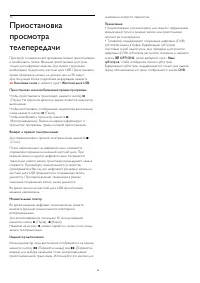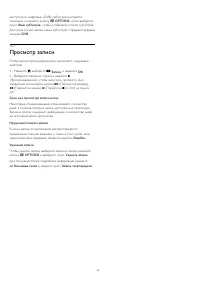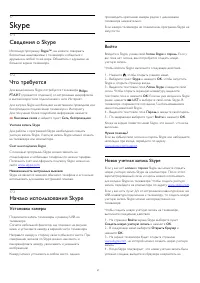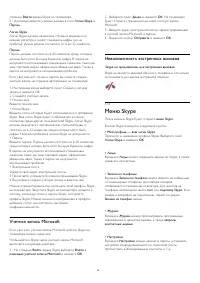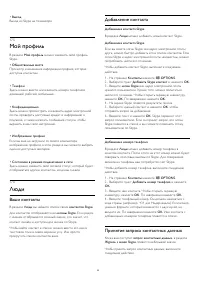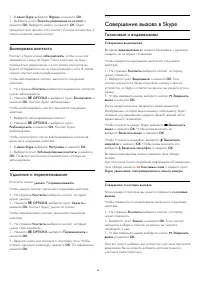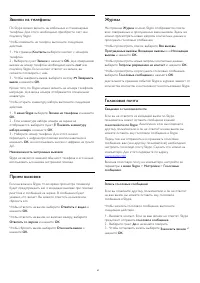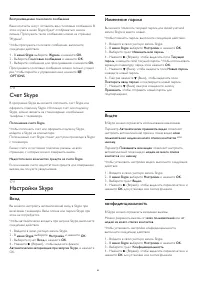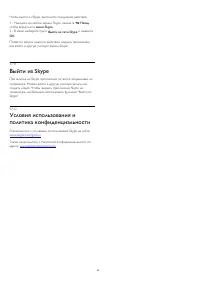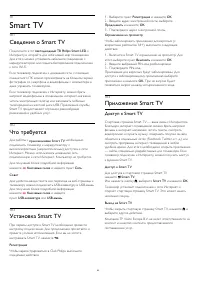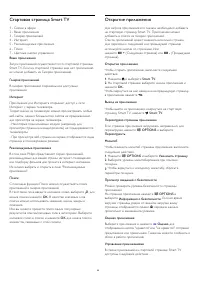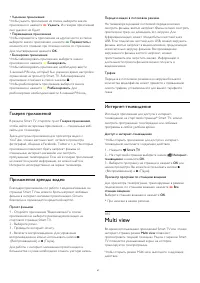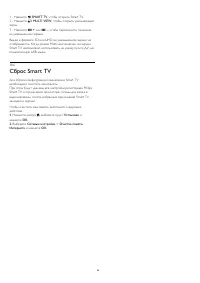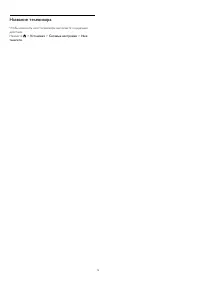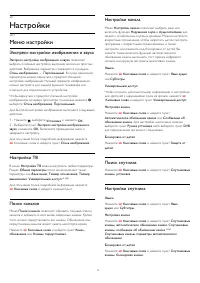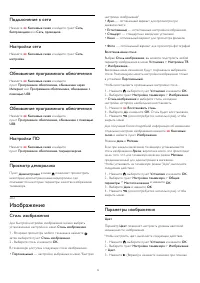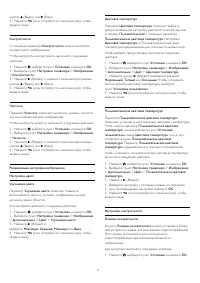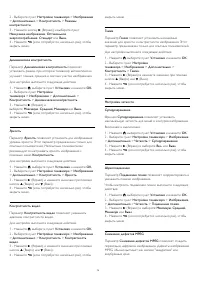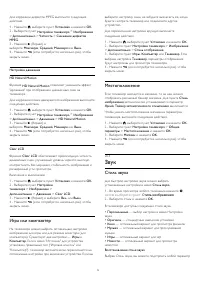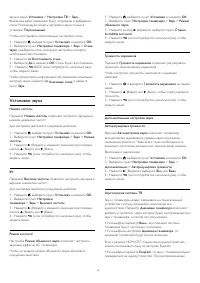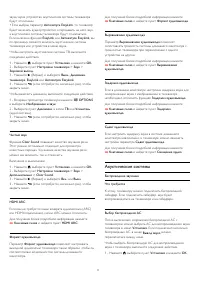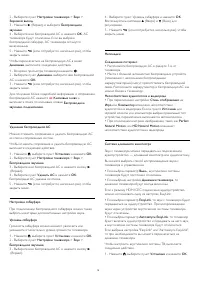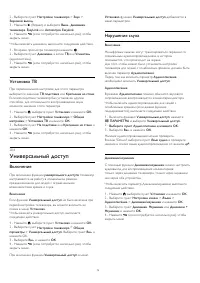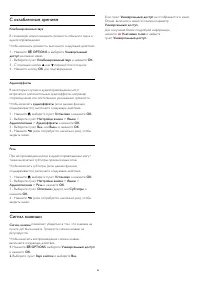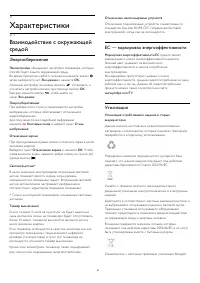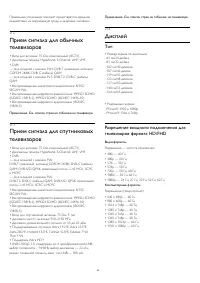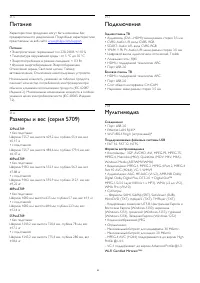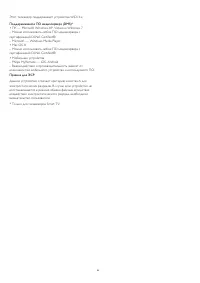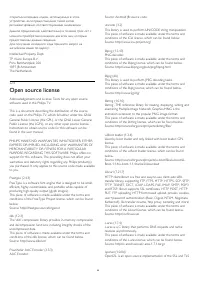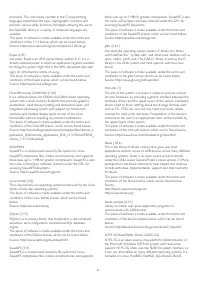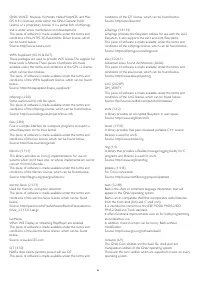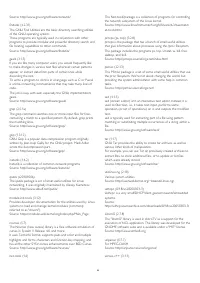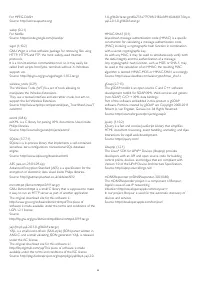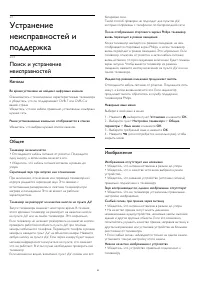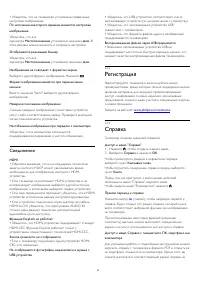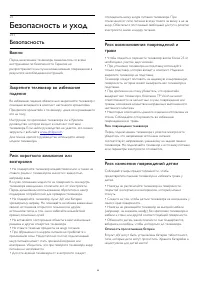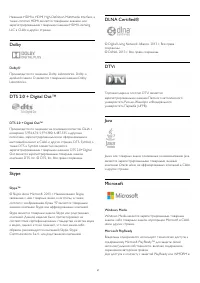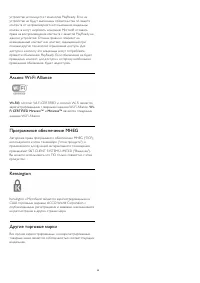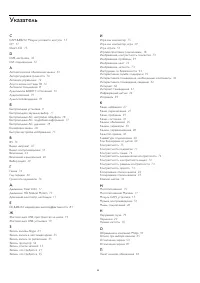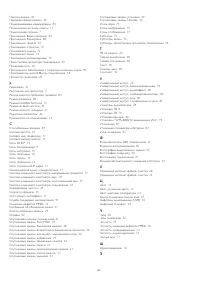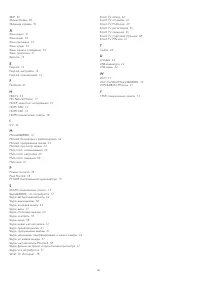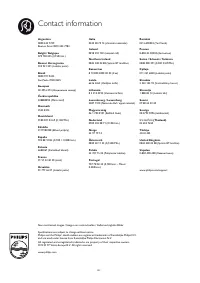Телевизоры Philips 40PFK5709 - инструкция пользователя по применению, эксплуатации и установке на русском языке. Мы надеемся, она поможет вам решить возникшие у вас вопросы при эксплуатации техники.
Если остались вопросы, задайте их в комментариях после инструкции.
"Загружаем инструкцию", означает, что нужно подождать пока файл загрузится и можно будет его читать онлайн. Некоторые инструкции очень большие и время их появления зависит от вашей скорости интернета.
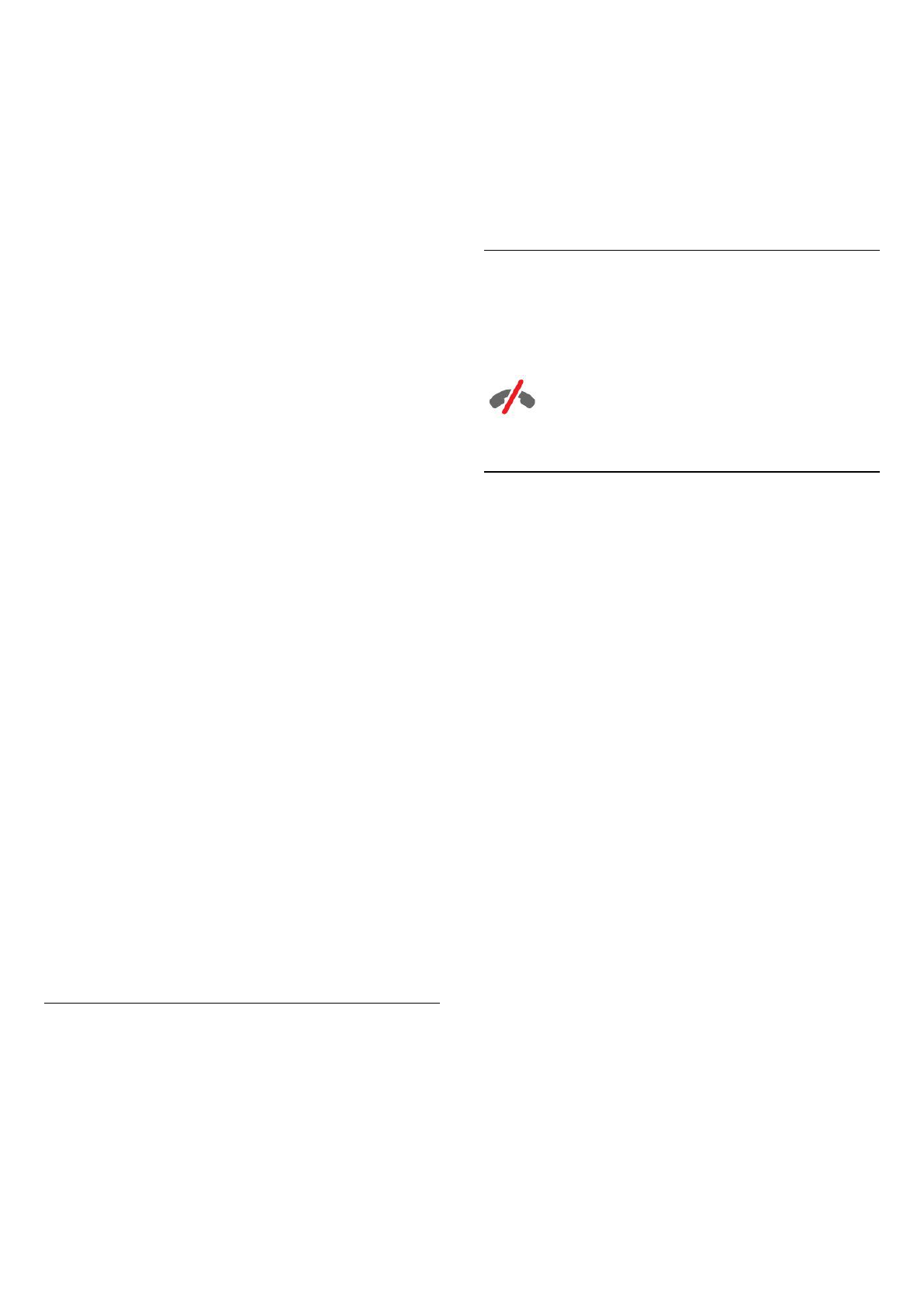
страницу
Войти
экрана Skype на телевизоре.
5 -
Для входа введите учетные данные в поля
Логин Skype
и
Пароль
.
Логин Skype
Логин Skype должен начинаться с буквы в верхнем или
нижнем регистре и может содержать цифры (но не
пробелы). Длина должна составлять от 6 до 32 символов.
Пароль
Пароль должен состоять из 6-20 символов, среди которых
должна быть хотя бы одна буква или цифра. В пароле не
допускается использование специальных символов, таких как
знак торговой марки, оформления абзаца или евро. Также в
пароле не допускается использование пробелов.
Если у вас еще нет логина и пароля, вы можете создать
учетную запись на странице авторизации на телевизоре.
1. На странице входа выберите пункт Создать учетную
запись и нажмите OK.
2. Создайте учетную запись.
• Полное имя
Введите полное имя.
• Логин Skype
Введите логин, который будет использоваться в программе
Skype. Ваш логин Skype будет отображаться в списке
контактов среди других пользователей Skype. Логин Skype
должен начинаться с прописной или строчной буквы и
состоять из 6-32 символов, среди которых могут быть
цифры. Наличие пробелов в логине Skype не допускается.
• Пароль
Введите пароль. Пароль должен состоять из 6-20 символов,
среди которых должна быть хотя бы одна буква или цифра.
В пароле не допускается использование специальных
символов, таких как знак торговой марки, оформления
абзаца или евро. Также в пароле не допускается
использование пробелов.
• Электронная почта
Укажите свой адрес электронной почты.
3 Прочитайте и примите Условия использования Skype.
4. Вы успешно создали учетную запись и вошли в нее.
Можно отредактировать или дополнить свой профиль Skype
на компьютере. Запустите Skype на компьютере, войдите в
систему, используя логин и пароль Skype, и откройте
профиль Skype. Можно изменить изображение в профиле,
добавить статус или настроить настройки
конфиденциальности.
Учетная запись Microsoft
Если у вас есть учетная запись Microsoft, войти в Skype на
телевизоре можно через нее.
Чтобы войти в Skype через учетную запись Microsoft,
выполните следующие действия.
1 -
На странице
Войти
экрана Skype выберите
Войти с
помощью учетной записи Microsoft
и нажмите
OK
.
2 -
Выберите пункт
Далее
и нажмите
OK
. На телевизоре
будет открыта страница входа через учетную запись
Microsoft.
3 -
Введите адрес электронной почты, зарегистрированный
в учетной записи Microsoft, и пароль.
4 -
Выделите кнопку
Отправить
и нажмите
OK
.
Невозможность экстренных вызовов
Skype не предназначен для экстренных вызовов
Skype не является заменой обычного телефона и его нельзя
использовать для вызова экстренной помощи.
17.4
Меню Skype
После входа в Skype будет открыто
меню Skype
.
В меню Skype находятся следующие пункты.
•
Мой профиль — ваш логин Skype
Просмотр и изменение профиля Skype. Выберите свой
Логин Skype
и нажмите
OK
.
•
Люди
В разделе
Люди
можно совершать звонки по Skype, а также
управлять контактами.
•
Звонки на телефоны
В разделе
Звонки на телефон
можно звонить на мобильные
и стационарные телефоны. Для набора номеров
отображается специальная клавиатура. Для звонков на
телефоны необходимо иметь
счет
или
подписку Skype
. Если
камера и микрофон не подключены, перейти в раздел
Звонки на телефон
нельзя.
•
Журнал
В разделе
Журнал
можно просматривать пропущенные,
совершенные и принятые вызовы, а также
запросы
контактных данных
.
•
Настройки
В разделе
Настройки
можно изменить пароль, установить
настройки конфиденциальности и голосовой почты,
просмотреть заблокированные контакты и т. д.
58
Содержание
- 4 Новый телевизор; Smart TV
- 7 Установка; Инструкции по безопасности; Кабель питания
- 8 Антенный кабель; Спутниковая антенна
- 9 Сеть; Беспроводная сеть
- 10 Проводная сеть
- 11 Настройки сети
- 12 Соединения; Советы по подключению
- 14 EasyLink HDMI CEC
- 15 Общий интерфейс – CAM
- 19 Жесткий диск USB
- 20 USB-клавиатура или мышь
- 22 Компьютер
- 23 Наушники
- 24 Включение; Кнопки на панели ТВ
- 25 Пульт ДУ; Обзор кнопок
- 26 ИК-датчик для пульта ДУ не РЧ; Очистка
- 27 Телеканалы; Просмотр телеканалов
- 33 Настройка канала
- 37 Спутниковые каналы; Просмотр спутниковых каналов
- 38 Избранные спутниковые каналы
- 39 Настройка спутниковых каналов
- 44 Проблемы со спутниками
- 45 Главное меню
- 46 Гид передач; Записи
- 47 Источники; Список источников
- 48 Таймеры и часы; Таймер отключения
- 49 Игры; Игра
- 55 Запись
- 56 Просмотр записи
- 57 Skype; Сведения о Skype
- 58 Меню Skype
- 60 Совершение вызова в Skype
- 63 Выход
- 64 Выйти из Skype
- 65 Сведения о Smart TV
- 67 Multi view
- 68 Сброс Smart TV
- 69 Multi room; Сведения о функции Multi room
- 71 Настройки; Меню настройки
- 72 Изображение
- 75 Звук
- 79 Универсальный доступ
- 81 Характеристики
- 82 Дисплей
- 85 ПО; Обновление ПО
- 92 Регистрация
- 93 Интерактивное руководство; Обслуживание / ремонт
- 94 Безопасность и уход; Безопасность
- 95 Уход за экраном
- 99 Указатель